Cách đổi màu của đối tượng trong Photoshop
Đổi màu đối tượng trong photoshop là tính năng giúp chúng ta đổi màu một vật thể nào đó trong bức ảnh. Đây là một thao tác khá cơ bản trong photoshop nhưng đối với những người mới làm quen với photoshop thì sẽ gặp khó khăn với thao tác này. Ở bài viết này ThuThuatTinHoc.vn sẽ hướng dẫn các bạn các bước đổi màu đối tượng trong photoshop một cách đơn giản và nhan chóng, mời các bạn tham khảo.

Bước 1: Các bạn mở bức ảnh cần đổi màu đối tượng bằng cách chọn File -> Open hoặc nhấn Ctrl+O sau đó chọn ảnh trong thư mục.
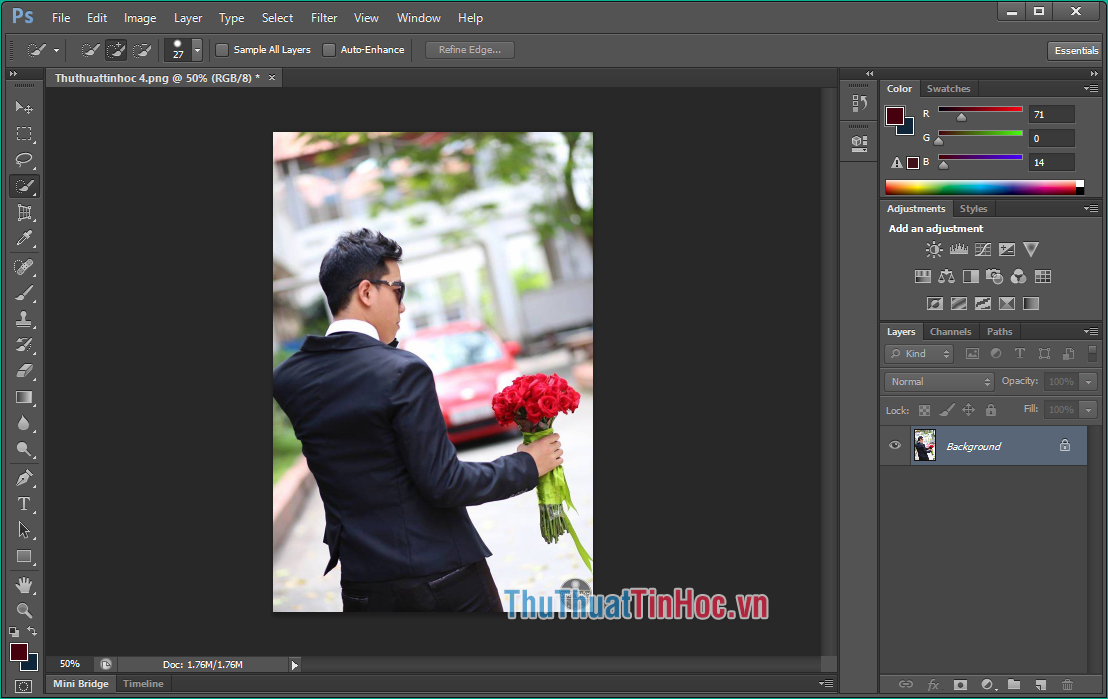
Bước 2: Các bạn chọn Quick selection Tool để chọn đối tượng mà bạn muốn đổi màu.
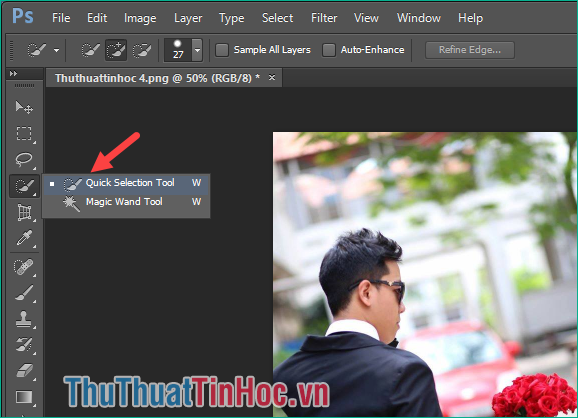
Bước 3: Các bạn nhấn chuột lên vùng mà bạn muốn đổi màu.
Ví dụ ở đây chúng ta muốn đổi màu áo thì hãy nhấn chuột để đường nét đứt bao quanh vùng màu áo.
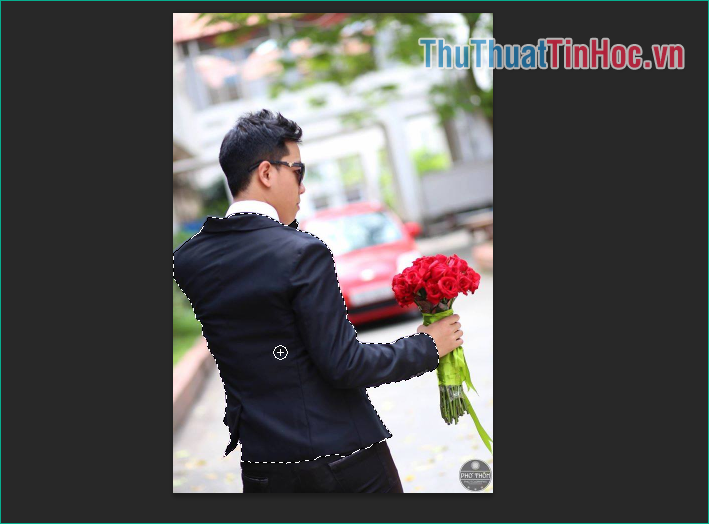
Bước 4: Các bạn chọn Adjustments -> Hue/Saturation hoặc nhấn Ctrl+U để mở bộ công cụ chỉnh màu.
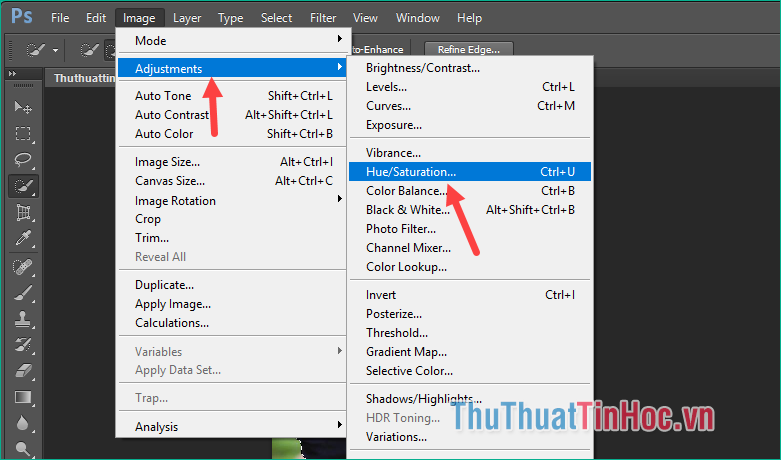
Bước 5: Cửa sổ Hue/Saturation hiện lên các bạn chỉnh 3 thông số Hue, Saturation và Lightness sao cho màu sắc thay đổi theo đúng ý bạn.
Khi đã vừa ý bạn nhấn OK để lưu thay đổi.
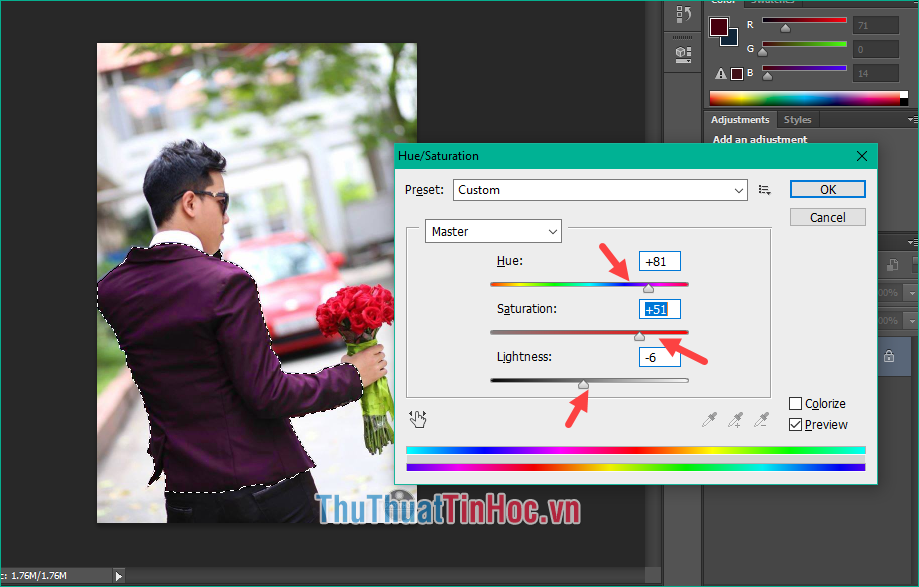
Bước 6: Các bạn nhấn Ctrl+D để loại bỏ đường nét đứt và nhấn File -> Save để lưu ảnh lại.
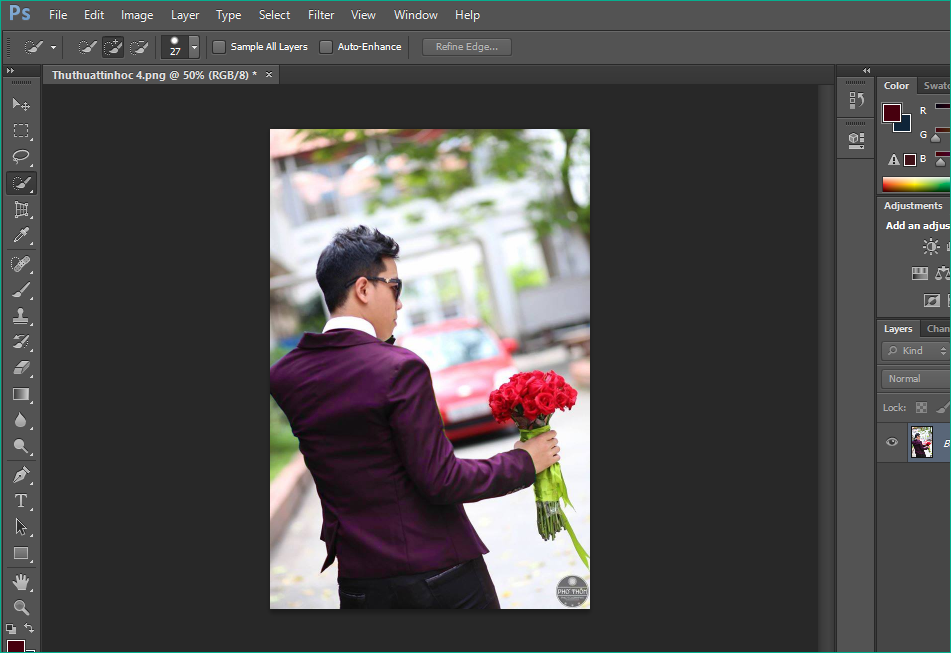
Và đây là kết quả của chúng ta trước và sau khi đổi màu:

Như vậy chỉ với vài bước đơn giản chúng ta đã có thể thay đổi màu sắc cho một đối tượng trong bức ảnh bằng cách sử dụng Photoshop. Hy vọng các bạn sẽ thấy bài viết hữu ích, chúc các bạn thành công!















Viết bình luận